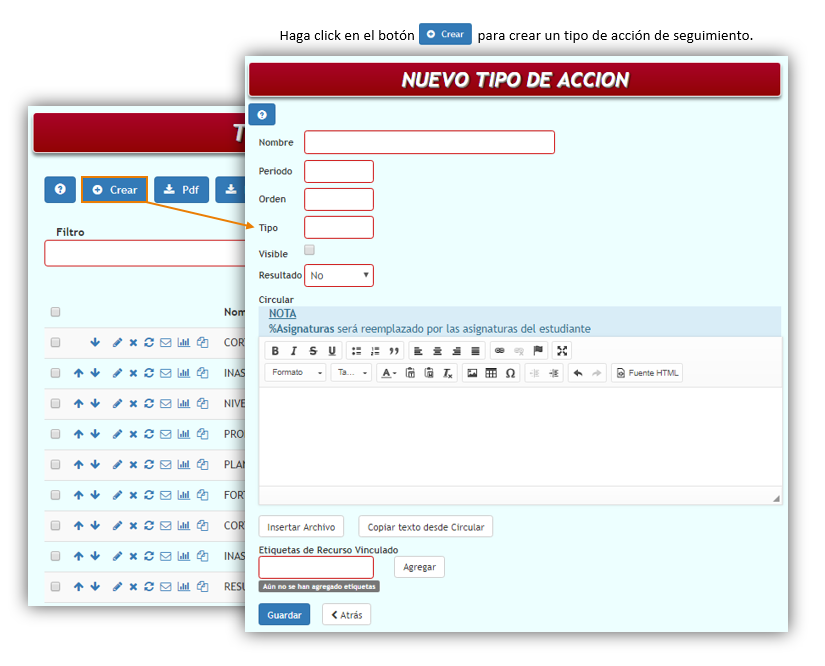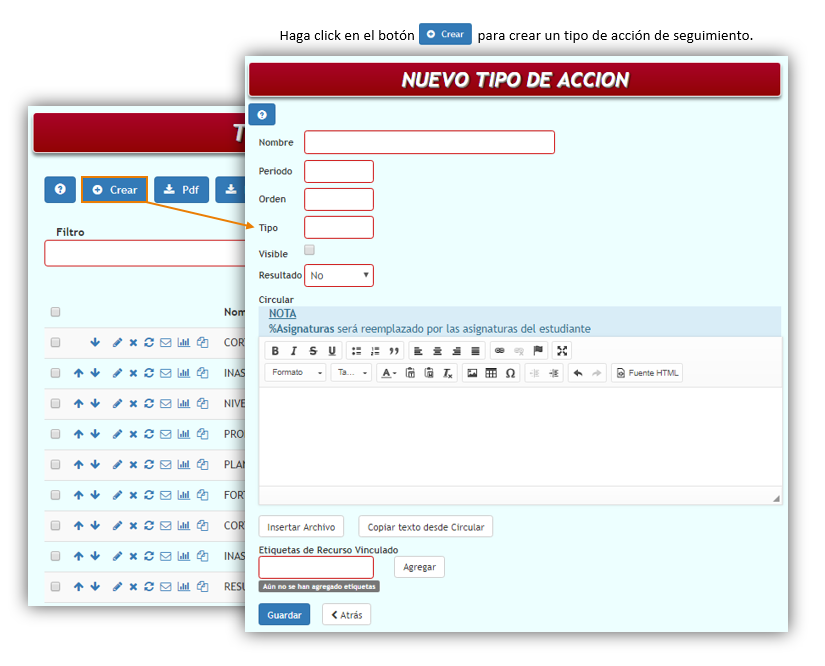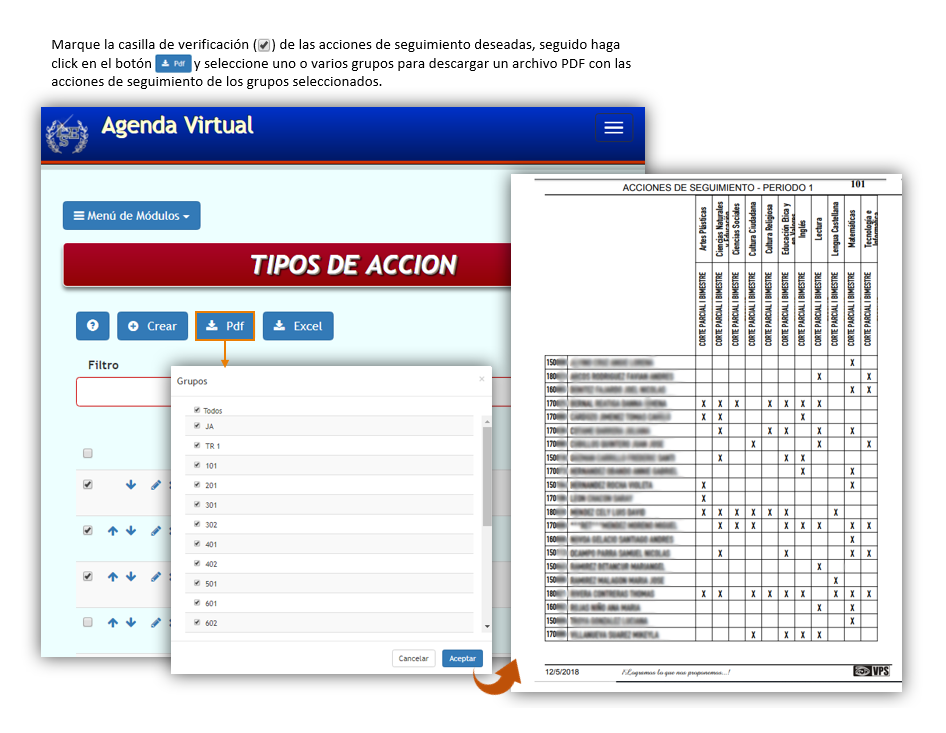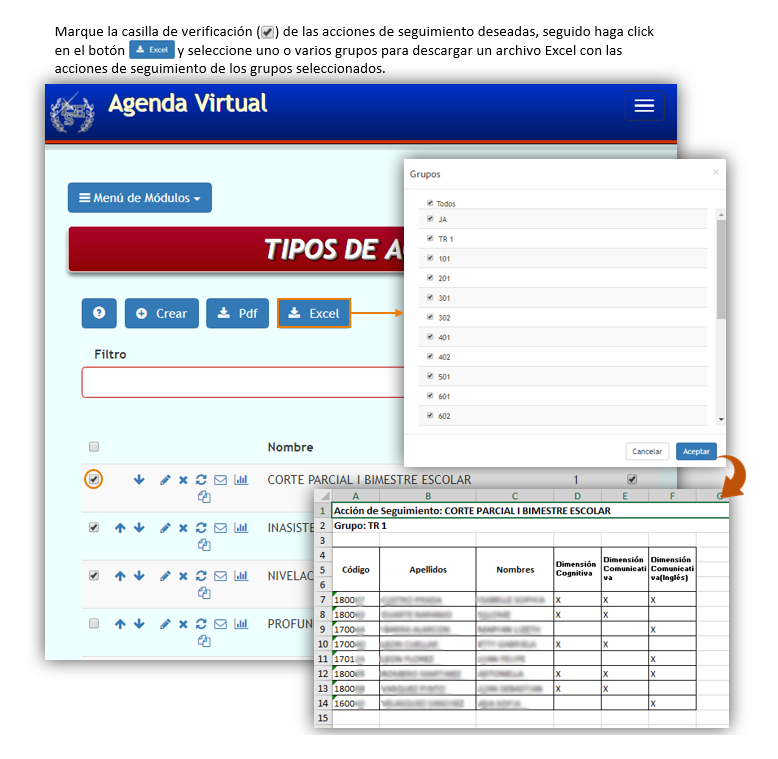|
|
| (No se muestra una edición intermedia del mismo usuario) |
| Línea 1: |
Línea 1: |
| − | __FORCETOC__ | + | [[Category: Agenda Virtual]] __FORCETOC__ |
| − | *<p class="paragraph"> Para ingresar al módulo de acciones de seguimiento debe hacer click en el botón '''"Acciones de Seguimiento"''', ubicado en el menú principal; luego de esto cargará el módulo de Acciones de Seguimiento. </p>
| + | =Ingresar módulo Acciones de Seguimiento= |
| | | | |
| − | <html><img class="image" src="https://s3.amazonaws.com/archivos.vpsnotas.com/Manuales/AgendaVirtual/Imagenes/Administraci%C3%B3n/acciones_seguimiento_1.gif"/></html> | + | *<p class="paragraph">Para ingresar al módulo de '''"Acciones de Seguimiento"''', haga click en el botón de Acciones de Seguimiento que se encuentra en el menú principal.</p> |
| | + | <html><img class="image" src="https://s3.amazonaws.com/archivos.vpsnotas.com/Manuales/AgendaVirtual/Imagenes/Administración/accionesSeguimientoIngresar.png"/></html> |
| | | | |
| − | == Crear o editar un tipo de acción == | + | =Ver Acciones de seguimiento de un grupo= |
| | | | |
| − | *<p class="paragraph">Haga click en el botón '''"Tipos de acción"''', se cargarán todos los tipos de acción creados.</p> | + | *<p class="paragraph">Al ingresar al módulo seleccione el tipo de acción y el grupo para ver o exportar en formato Excel, las acciones de seguimiento del grupo seleccionado.</p> |
| | + | <html><img class="image" src="https://s3.amazonaws.com/archivos.vpsnotas.com/Manuales/AgendaVirtual/Imagenes/Administración/accionesSeguimientoExportar.png"/></html> |
| | | | |
| − | <html><img class="image" src="https://s3.amazonaws.com/archivos.vpsnotas.com/Manuales/AgendaVirtual/Imagenes/Administraci%C3%B3n/tipos_accion_1.jpg"/></html>
| + | =Notificar una Acción de Seguimiento= |
| | | | |
| − | *<p class="paragprah">A continuación haga click en el botón '''"Crear"'''.</p>
| + | <p class="paragraph">Haga click en el botón <html><img src="https://s3.amazonaws.com/archivos.vpsnotas.com/Manuales/AgendaVirtual/Imagenes/Administración/accionesSeguimientoBotonMensaje.png"/></html> para enviar una notificación de una acción de seguimiento.</p> |
| | + | <html><img class="image" src="https://s3.amazonaws.com/archivos.vpsnotas.com/Manuales/AgendaVirtual/Imagenes/Administración/accionesSeguimientoMensaje.png"/></html> |
| | | | |
| − | <html><img class="image" src="https://s3.amazonaws.com/archivos.vpsnotas.com/Manuales/AgendaVirtual/Imagenes/Administraci%C3%B3n/tipos_accion_2.jpg"/></html>
| + | =Tipos de Acciones de Seguimiento= |
| | | | |
| − | *<p class="paragraph">Complete los campos del formulario, para hacerlo, tenga en cuenta las siguientes pautas:</p>
| + | <p class="paragraph">Haga click en el botón <html><img src="https://s3.amazonaws.com/archivos.vpsnotas.com/Manuales/AgendaVirtual/Imagenes/Administración/accionesSeguimientoBotonTipo.png"/></html> para ver los tipos de acciones de seguimiento que se han creado para el colegio.</p> |
| | + | <html><img class="image" src="https://s3.amazonaws.com/archivos.vpsnotas.com/Manuales/AgendaVirtual/Imagenes/Administración/accionesSeguimientoTipoAccion.png"/></html> |
| | | | |
| − | *<p class="paragraph">En el campo '''"Orden"''' se especifica el orden en el que se mostrarán las acciones de seguimiento a cada estudiante (Opcional).</p>
| + | ==Crear un tipo de Acción de Seguimiento== |
| | | | |
| − | *<p class="paragraph">Si marca la casilla '''"Visible"''' el tipo de acción estará disponible para generar acciones de seguimiento.</p> | + | *<p class="paragraph">Haga click en el botón <html><img src="https://s3.amazonaws.com/archivos.vpsnotas.com/Manuales/AgendaVirtual/Imagenes/Docentes/tareasBotonCrear.png"/></html> para crear un tipo de acción de seguimiento.</p> |
| | + | <html><img class="image" src="https://s3.amazonaws.com/archivos.vpsnotas.com/Manuales/AgendaVirtual/Imagenes/Administración/accionesSeguimientoCrearTipo.png"/></html> |
| | | | |
| − | <html><img class="image" src="https://s3.amazonaws.com/archivos.vpsnotas.com/Manuales/AgendaVirtual/Imagenes/Administraci%C3%B3n/tipos_accion_3.jpg"/></html>
| + | ==Acciones de un tipo de Acción de Seguimiento== |
| | | | |
| − | *<p class="paragraph">Si selecciona la opción '''"Si"''' en el campo '''"Resultados"''', usted podrá crear Resultados para el tipo de acción realizando los siguientes pasos:</p> | + | *<p class="paragraph">Puede ordenar, editar, eliminar, sincronizar, enviar una notificación, ver estadísticas o duplicar un tipo de acción de seguimiento.</p> |
| | + | <html><img class="image" src="https://s3.amazonaws.com/archivos.vpsnotas.com/Manuales/AgendaVirtual/Imagenes/Administración/accionesSeguimientoCrearTipo.png"/></html> |
| | | | |
| − | *<p class="paragraph">Haga click en el botón '''"Nuevo"'''.</p>
| + | ==Exportar Acciones de Seguimiento== |
| | | | |
| − | <html><img class="image" src="https://s3.amazonaws.com/archivos.vpsnotas.com/Manuales/AgendaVirtual/Imagenes/Administraci%C3%B3n/tipos_accion_4.jpg"/></html>
| + | *<p class="paragraph">Puede exportar las acciones de seguimiento de un grupo en un archivo formato PDF o formato EXCEL.</p> |
| − | | + | <html><img class="image" src="https://s3.amazonaws.com/archivos.vpsnotas.com/Manuales/AgendaVirtual/Imagenes/Administración/accionesSeguimientoTipoPDF.png"/></html> |
| − | *<p class="paragraph">Asigne un nombre, un valor y una abreviatura al nuevo resultado.</p> | + | <html><img class="image" src="https://s3.amazonaws.com/archivos.vpsnotas.com/Manuales/AgendaVirtual/Imagenes/Administración/accionesSeguimientoTipoEXCEL.png"/></html> |
| − | | + | |
| − | <html><img class="image" src="https://s3.amazonaws.com/archivos.vpsnotas.com/Manuales/AgendaVirtual/Imagenes/Administraci%C3%B3n/tipos_accion_5.jpg"/></html>
| + | |
| − | | + | |
| − | *<p class="paragraph">Diseñe la circular y por último, usted también puede vincular archivos del módulo de Archivos escribiendo las etiquetas de dichos archivos y haciendo click en el botón '''"Agregar"'''.</p>
| + | |
| − | | + | |
| − | <html><img class="image" src="http://s3.amazonaws.com/archivos.vpsnotas.com/Manuales/AgendaVirtual/Imagenes/Administraci%C3%B3n/tipos_accion_6.jpg"/></html>
| + | |
| − | | + | |
| − | <html><img class="image" src="http://s3.amazonaws.com/archivos.vpsnotas.com/Manuales/AgendaVirtual/Imagenes/Administraci%C3%B3n/tipos_accion_7.jpg"/></html>
| + | |
| − | | + | |
| − | *<p class="paragraph">Finalmente haga click en el botón '''"Guardar"'''.</p>
| + | |
| − | | + | |
| − | <html><img class="image" src="http://s3.amazonaws.com/archivos.vpsnotas.com/Manuales/AgendaVirtual/Imagenes/Administraci%C3%B3n/tipos_accion_8.jpg"/></html>
| + | |
| − | | + | |
| − | == Enviar notificaciones ==
| + | |
| − | | + | |
| − | <p class="paragraph">Hay dos formas de enviar las notificaciones. La primera forma de enviar las notificaciones es la siguiente: </p>
| + | |
| − | | + | |
| − | *<p class="paragraph">1.) Haga click en el botón '''"Enviar mensaje"'''.</p>
| + | |
| − | | + | |
| − | <html><img class="image" src="https://s3.amazonaws.com/archivos.vpsnotas.com/Manuales/AgendaVirtual/Imagenes/Administraci%C3%B3n/acciones_seguimiento_2.jpg"/></html>
| + | |
| − | | + | |
| − | *<p class="paragraph">2.) Seleccione el tipo de acción de la lista.</p>
| + | |
| − | | + | |
| − | <html><img class="image" src="https://s3.amazonaws.com/archivos.vpsnotas.com/Manuales/AgendaVirtual/Imagenes/Administraci%C3%B3n/acciones_seguimiento_3.jpg"/></html>
| + | |
| − | | + | |
| − | *<p class="paragraph">3.) Se cargará la lista de estudiantes asignados a ese tipo de acción; seleccione los estudiantes a los cuales desea enviar el mensaje (Aparecerán todos seleccionados por defecto) y haga click en el botón '''"Enviar"'''</p>
| + | |
| − | | + | |
| − | <html><img class="image" src="https://s3.amazonaws.com/archivos.vpsnotas.com/Manuales/AgendaVirtual/Imagenes/Administraci%C3%B3n/acciones_seguimiento_4.jpg"/></html>
| + | |
| − | | + | |
| − | <p class="paragraph">La segunda forma de enviar las notificaciones es la siguiente: </p>
| + | |
| − | | + | |
| − | *<p class="paragraph">1.) Haga click en el botón '''"Tipos de acción"'''.</p>
| + | |
| − | | + | |
| − | <html><img class="image" src="https://s3.amazonaws.com/archivos.vpsnotas.com/Manuales/AgendaVirtual/Imagenes/Administraci%C3%B3n/acciones_seguimiento_5.jpg"/></html>
| + | |
| − | | + | |
| − | *<p class="paragraph">2.) A continuación haga click sobre el ícono '''"Enviar Mensaje"''' <html><img src="http://s3.amazonaws.com/archivos.vpsnotas.com/Manuales/AgendaVirtual/Imagenes/Administraci%C3%B3n/acciones_seguimiento_7.jpg"/></html> correspondiente al tipo de acción deseado.</p>
| + | |
| − | | + | |
| − | <html><img class="image" src="https://s3.amazonaws.com/archivos.vpsnotas.com/Manuales/AgendaVirtual/Imagenes/Administraci%C3%B3n/acciones_seguimiento_6.jpg"/></html>
| + | |
| − | | + | |
| − | *<p class="paragraph">3.) Finalmente se cargará la lista de estudiantes asignados a ese tipo de acción; seleccione los estudiantes a los cuales desea enviar el mensaje (Aparecerán todos seleccionados por defecto) y haga click en el botón '''"Enviar"'''.</p>
| + | |
| − | | + | |
| − | <html><img class="image" src="https://s3.amazonaws.com/archivos.vpsnotas.com/Manuales/AgendaVirtual/Imagenes/Administraci%C3%B3n/acciones_seguimiento_4.jpg"/></html>
| + | |
| − | | + | |
| − | == Exportar una acción de seguimiento ==
| + | |
| − | | + | |
| − | *<p class="paragraph">Usted puede exportar los datos de una acción de seguimiento de distintas formas:</p>
| + | |
| − | | + | |
| − | *<p class="paragraph">Para exportar una acción de seguimiento de un grupo, haga click en el botón '''"Exportar"''' después de generar la acción de seguimiento.</p>
| + | |
| − | | + | |
| − | <html><img class="image" src="http://s3.amazonaws.com/archivos.vpsnotas.com/Manuales/AgendaVirtual/Imagenes/Administraci%C3%B3n/exportar_accion_seguimiento_1.jpg"/></html>
| + | |
| − | | + | |
| − | *<p class="paragraph">Para exportar varias acciones de seguimiento de distintos grupos, haga click en el botón '''"Tipos de acción"'''.</p>
| + | |
| − | | + | |
| − | <html><img class="image" src="http://s3.amazonaws.com/archivos.vpsnotas.com/Manuales/AgendaVirtual/Imagenes/Administraci%C3%B3n/exportar_accion_seguimiento_2.jpg"/></html>
| + | |
| − | | + | |
| − | *<p class="paragraph">Seleccione los tipos de acción para generar las acciones de seguimiento marcando la casilla correspondiente a cada una y luego haga click en el botón '''"Exportar"''' (Esté botón cambio, ahora se encuentra un botón de '''"Pdf"''' y '''"Excel"''' para que pueda realizar las exportación en estos tipos de archivos).</p>
| + | |
| − | | + | |
| − | <html><img class="image" src="http://s3.amazonaws.com/archivos.vpsnotas.com/Manuales/AgendaVirtual/Imagenes/Administraci%C3%B3n/exportar_accion_seguimiento_3.jpg"/></html>
| + | |
| − | | + | |
| − | *<p class="paragraph">Seleccione los grupos para los cuales se generarán las acciones de seguimiento marcando la casilla correspondiente para cada uno (Estarán seleccionados todos por defecto) y luego haga click en '''"Aceptar"''', empezará la descarga del archivo seleccionado.</p>
| + | |
| − | | + | |
| − | <html><img class="image" src="http://s3.amazonaws.com/archivos.vpsnotas.com/Manuales/AgendaVirtual/Imagenes/Administraci%C3%B3n/exportar_accion_seguimiento_4.jpg"/></html> | + | |
| − | | + | |
| − | == Sincronizar y eliminar un tipo de acción ==
| + | |
| − | | + | |
| − | *<p class="paragraph">Haga click en el botón '''"Tipos de acción"'''.</p>
| + | |
| − | | + | |
| − | <html><img class="image" src=""/></html>
| + | |
| − | | + | |
| − | *<p class="paragraph">Haga click en el ícono '''"Sincronizar"''' <html><img src="https://s3.amazonaws.com/archivos.vpsnotas.com/Manuales/AgendaVirtual/Imagenes/Administraci%C3%B3n/sincronizar_eliminar_tipo_accion_1.jpg"/></html> correspondiente al tipo de acción deseado.</p>
| + | |
| − | | + | |
| − | <html><img class="image" src=""/></html> | + | |
| − | | + | |
| − | *<p class="paragraph">Para eliminar un tipo de acción: Haga click en el ícono '''"Eliminar"''' <html><img src="https://s3.amazonaws.com/archivos.vpsnotas.com/Manuales/AgendaVirtual/Imagenes/Administraci%C3%B3n/sincronizar_eliminar_tipo_accion_2.jpg"/></html> correspondiente a la acción de seguimiento que desea eliminar</p>
| + | |
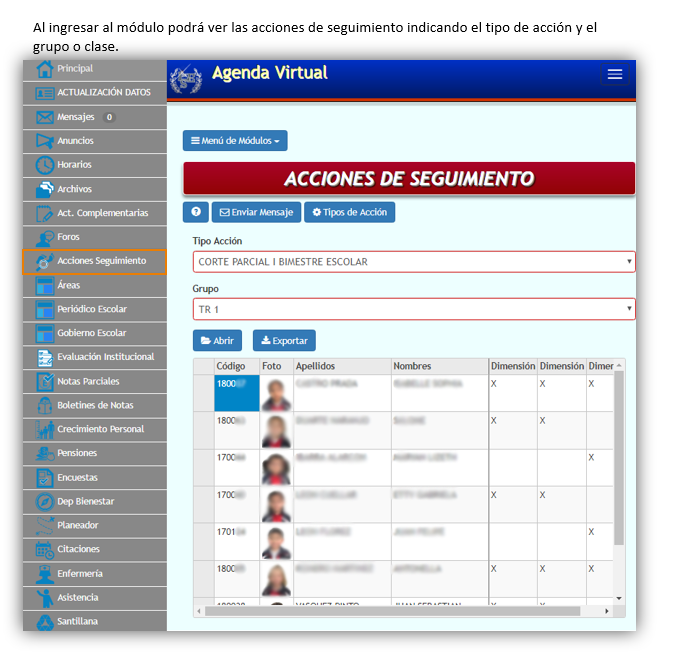
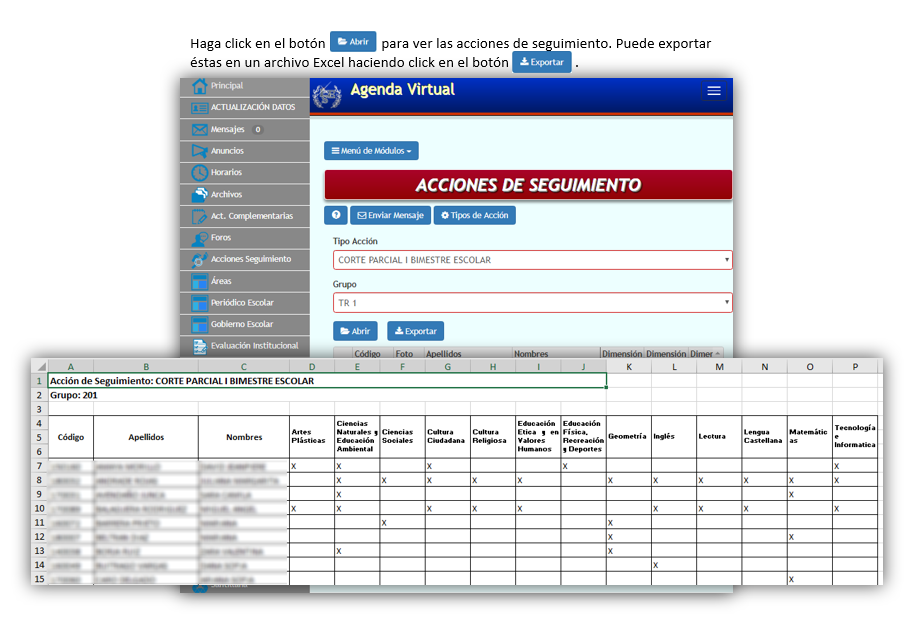
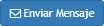 para enviar una notificación de una acción de seguimiento.
para enviar una notificación de una acción de seguimiento.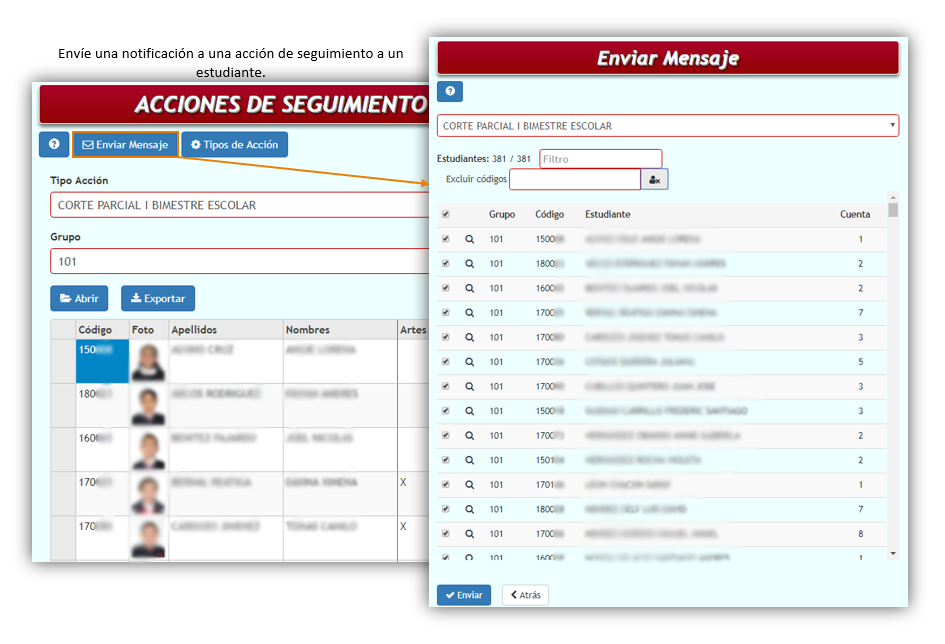
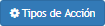 para ver los tipos de acciones de seguimiento que se han creado para el colegio.
para ver los tipos de acciones de seguimiento que se han creado para el colegio.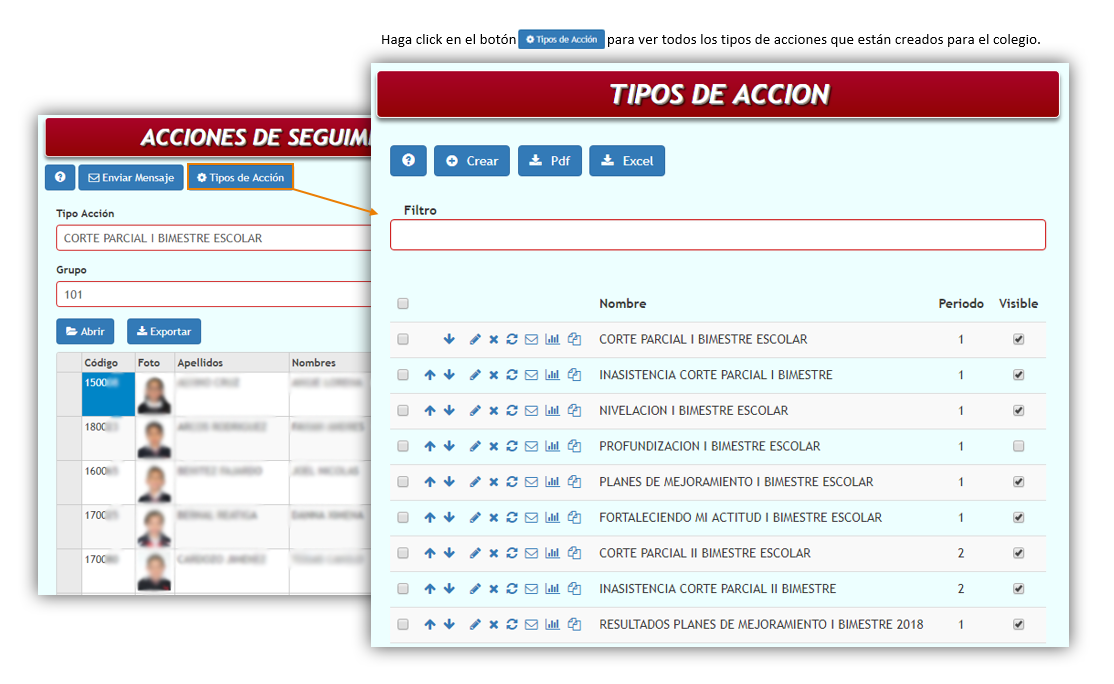
 para crear un tipo de acción de seguimiento.
para crear un tipo de acción de seguimiento.